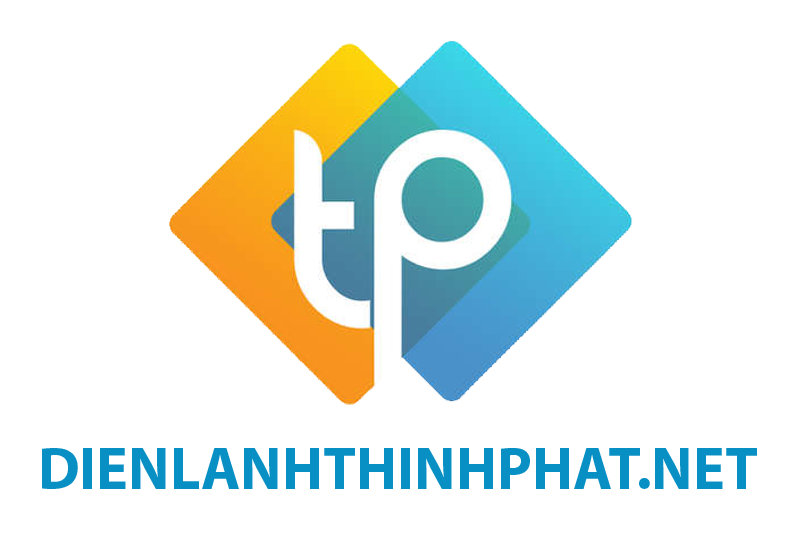Dấu xấp xỉ là các ký tự đặc biệt không thể nhập bằng bàn phím thông thường, và người dùng có thể chèn chúng vào Excel cũng như Word thông qua tính năng Symbol có sẵn trên thanh menu. Để tìm hiểu thêm về cách chèn dấu xấp xỉ trong Word và Excel, vui lòng tham khảo bài viết dưới đây của Thịnh Phát nhé.
Tìm hiểu dấu xấp xỉ là gì?
Dấu xấp xỉ (≈) là một biểu tượng thường được dùng trong lĩnh vực toán học và thống kê để thể hiện sự không hoàn hảo trong độ chính xác. Khi chúng ta nói rằng một giá trị gần bằng giá trị thực tế, dấu xấp xỉ này thường được sử dụng để chỉ sự không chắc chắn về tính chính xác của nó. Ví dụ, khi viết “x ≈ y”, chúng ta muốn diễn đạt rằng giá trị của x rất gần với giá trị của y, nhưng không thể khẳng định chính xác rằng chúng bằng nhau.
Dấu xấp xỉ cũng được sử dụng trong thống kê để biểu thị sự khác biệt không đáng kể giữa hai giá trị.
Ví dụ, khi chúng ta viết “x̄ ≈ ȳ”, điều này ám chỉ rằng giá trị trung bình của x và giá trị trung bình của y không có sự khác biệt đáng kể từ góc độ thống kê.
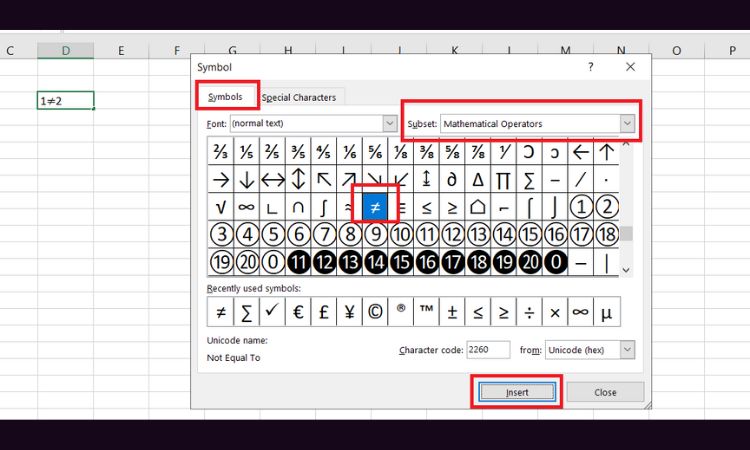
Những cách để chèn dấu xấp xỉ trong Word Excel
Cách 1: Để thêm ký tự dấu xấp xỉ vào bất kỳ văn bản nào trong Word, Excel hoặc các chương trình văn bản khác, bạn có thể tuân theo các bước sau:
- Hãy lựa chọn ô hoặc vị trí mà bạn muốn đặt dấu xấp xỉ.
- Sử dụng tổ hợp phím Alt + 0177 để thêm ký tự dấu xấp xỉ (≈).
- Nếu bạn đang sử dụng Microsoft Word, bạn có thể thay thế dấu xấp xỉ bằng cách mở tab “Insert” trên thanh công cụ, sau đó chọn “Symbol”. Nếu bạn đang làm việc trong Microsoft Excel, hãy mở tab “Insert” trên thanh công cụ, sau đó chọn “Symbol” và “More Symbols”.
- Trong hộp thoại Symbol, lựa chọn ký tự dấu xấp xỉ và nhấn “Insert” hoặc “OK” để đặt dấu xấp xỉ vào vị trí mà bạn mong muốn.
- Hãy lưu tài liệu của bạn sau khi đã thêm dấu xấp xỉ thành công.
Cách 2: Thêm ký tự dấu xấp xỉ vào tài liệu trong Microsoft Word và Excel.
Bên cạnh việc sử dụng mã ASCII để chèn dấu xấp xỉ, bạn cũng có thể tận dụng tính năng chèn ký tự đặc biệt có sẵn trong Word và Excel. Dưới đây là cách thực hiện:
- Chọn ô hoặc vị trí mà bạn muốn chèn dấu xấp xỉ.
- Trong Word, di chuyển đến tab “Insert” trên thanh công cụ, sau đó lựa chọn “Symbol” và “More Symbols”. Trong Excel, bạn hãy bấm vào tab “Insert” trên thanh công cụ và sau đó lựa chọn “Symbol”.
- Trong hộp thoại “Symbol”, hãy lựa chọn “Arial Unicode MS” từ danh sách “Font”.
- Tiếp theo, hãy chọn “Mathematical Operators” từ danh sách “Subset”.
- Dùng danh sách các ký tự để tìm và lựa chọn dấu xấp xỉ.
- Cuối cùng, bấm “Insert” hoặc “OK” để chèn dấu xấp xỉ vào vị trí bạn mong muốn.
- Đừng quên lưu tài liệu của bạn sau khi đã chèn dấu xấp xỉ thành công.
Như vậy, bạn đã biết cách chèn dấu xấp xỉ bằng cách sử dụng tính năng chèn ký tự đặc biệt trong Word và Excel.
Cách 3: Thêm dấu xấp xỉ vào văn bản trong Word và Excel
Để chèn ký tự dấu xấp xỉ vào trong Word hoặc Excel, bạn có thể sử dụng biểu tượng dấu xấp xỉ có sẵn và thực hiện các bước sau:
- Chọn ô hoặc vị trí mà bạn muốn chèn dấu xấp xỉ.
- Trong Word, hãy chọn tab “Insert” trên thanh công cụ, sau đó chọn “Symbol” và chọn biểu tượng “More Symbols” ở cuối danh sách. Trong Excel, bạn có thể bấm vào tab “Insert” trên thanh công cụ và sau đó chọn biểu tượng “Symbol”.
- Trong hộp thoại “Symbol”, chọn biểu tượng “Special Characters” hoặc “Special Symbols” (tùy thuộc vào phiên bản Word hoặc Excel bạn đang sử dụng).
- Tìm và chọn biểu tượng dấu xấp xỉ từ danh sách các ký tự đặc biệt.
- Bấm “Insert” hoặc “OK” để chèn biểu tượng vào vị trí bạn muốn.
- Đừng quên lưu tài liệu của bạn sau khi đã chèn dấu xấp xỉ.
Nếu bạn thường xuyên cần sử dụng dấu xấp xỉ trong Word hoặc Excel, bạn có thể tạo phím tắt cho nó. Để làm điều này trong Word, hãy chọn “File” ở thanh trên cùng, sau đó chọn “Options” và “Customize Ribbon”. Tiếp theo, chọn “Keyboard Shortcuts” và tìm “Insert Symbol”. Bây giờ, bạn có thể gán phím tắt cho dấu xấp xỉ. Trong Excel, bạn có thể tạo phím tắt bằng cách chọn “File” ở thanh trên cùng, sau đó chọn “Options” và “Customize Ribbon”. Sau đó, chọn “Customize Ribbon” và tìm “Insert Symbol”. Bây giờ bạn có thể gán phím tắt cho nó.
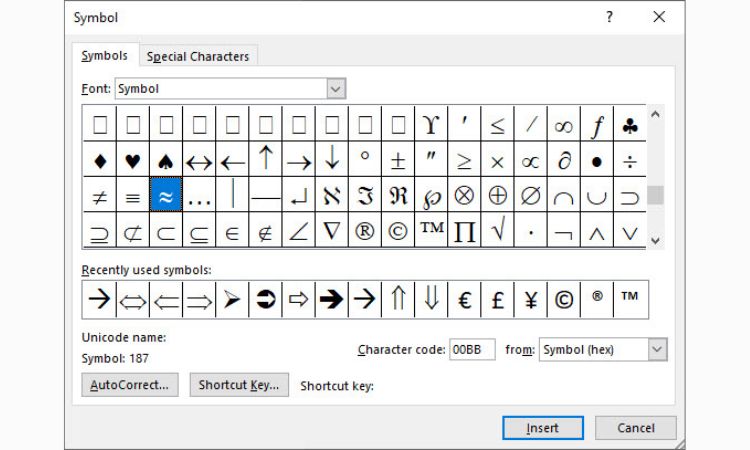
Những lưu ý quan trọng trong cách chèn dấu xấp xỉ trong Word Excel
Khi thêm dấu xấp xỉ vào tài liệu của bạn, hãy xem xét các điểm sau:
- Dấu xấp xỉ chỉ là biểu tượng đại diện cho độ chính xác tương đối, không nên sử dụng để biểu thị các giá trị chính xác hoàn toàn. Nếu bạn cần thể hiện sự chính xác, hãy sử dụng các ký hiệu khác như “=” hoặc “≠”.
- Khi chèn dấu xấp xỉ vào văn bản, đảm bảo rằng kích thước và kiểu chữ của dấu xấp xỉ phù hợp với văn bản mà bạn đang làm việc.
- Nếu bạn sử dụng dấu xấp xỉ cho mục đích thống kê, hãy đảm bảo rằng phương pháp tính toán sự khác biệt được sử dụng là chính xác và được chấp nhận trong lĩnh vực của bạn.
- Khi sử dụng phím tắt để chèn dấu xấp xỉ, hãy nhớ rằng các phím tắt này có thể khác nhau tùy theo phiên bản của Word hoặc Excel bạn đang sử dụng.
Dưới đây, chúng tôi đã cung cấp hướng dẫn về cách thêm dấu xấp xỉ vào trong Word và Excel. Như bạn có thể thấy, việc chèn các ký tự đặc biệt này trên Word và Excel khá đơn giản. Nếu bạn có bất kỳ câu hỏi hoặc yêu cầu hỗ trợ, vui lòng liên hệ với điện lạnh Thịnh Phát qua số Hotline để được tư vấn chi tiết nhất